Menginstal Transmission Torrent Client Dengan Tampilan Web
· 2 min read · Label UnixBSDDi masa sekarang, torrent sering dikaitkan dengan sesuatu yang ilegal, seperti pornografi, game dan aplikasi bajakan, dan lain sebagainya. Namun sebenarnya, torrent diciptakan untuk memudahkan proses berbagi file atau setidaknya, mencoba sebelum membeli, karena akhir-akhir ini, aplikasi dengan model bisnis berlangganan membuat aplikasi bajakan sulit digunakan, dan uji coba gratis yang disediakan terkadang sangat terbatas.
Perkenalan singkat, Transmission adalah klien torrent berbasis Qt yang ringan, cepat, sumber terbuka, dan dapat diinstal pada berbagai sistem operasi seperti FreeBSD, MacOS, Linux, dan Windows. Sekilas, Transmission sudah memiliki banyak keunggulan dibanding uTorrent: sumber terbuka, cepat, dan bebas iklan. Sumber terbuka berarti Transmission lebih aman, karena proses pengembangannya dipantau oleh publik. Alhasil, karena Transmission didukung publik, mereka tidak membutuhkan iklan. Bandingkan dengan uTorrent yang dipenuhi iklan, dan bahkan memiliki model langganan berbayar.
Sebagai Klien Bittorrent, Transmission menyediakan kecepatan, kemudahan, dan gratis. Berikut adalah fitur utama klien torrent Transmission:
Dalam artikel ini kami akan memperkenalkan cara kerja dan proses pemasangan klien Transmission Torrent pada server FreeBSD 13.2. Dalam artikel ini kami menggunakan Alamat IP Pribadi 192.168.5.2.
Sebelum kita menginstal klien torrent Transmission, dependensi harus diinstal terlebih dahulu. Berikut ini adalah dependensi yang harus diinstal:
Perkenalan singkat, Transmission adalah klien torrent berbasis Qt yang ringan, cepat, sumber terbuka, dan dapat diinstal pada berbagai sistem operasi seperti FreeBSD, MacOS, Linux, dan Windows. Sekilas, Transmission sudah memiliki banyak keunggulan dibanding uTorrent: sumber terbuka, cepat, dan bebas iklan. Sumber terbuka berarti Transmission lebih aman, karena proses pengembangannya dipantau oleh publik. Alhasil, karena Transmission didukung publik, mereka tidak membutuhkan iklan. Bandingkan dengan uTorrent yang dipenuhi iklan, dan bahkan memiliki model langganan berbayar.
Sebagai Klien Bittorrent, Transmission menyediakan kecepatan, kemudahan, dan gratis. Berikut adalah fitur utama klien torrent Transmission:
- Asli untuk Sistem Anda, tidak seperti banyak aplikasi lintas platform, Transmission terintegrasi dengan lancar dengan sistem operasi Anda.
- Aplikasi GUI GTK+ dan Qt untuk FreeBSD, Linux, MacOS, dll.
- Open Source & Berfokus pada Privasi.
- Dapat digunakan untuk mengunduh file besar.
- Ramping & Kaya Fitur.
1. Dependensi Transmission
Pada server FreeBSD, Transmission secara default tidak mengaktifkan klien web di dalamnya. Namun GhostBSD secara default mengaktifkan Transmisi sebagai klien torrent, Anda tidak perlu menginstal Transmission.Sebelum kita menginstal klien torrent Transmission, dependensi harus diinstal terlebih dahulu. Berikut ini adalah dependensi yang harus diinstal:
- transmission-cli
- transmission-gtk
- transmission-utils
- cmake, gmake, libb64, libfmt
Setelah masuk ke Server FreeBSD melalui SSH, perbarui repositori paket PKG.
Paket instalasi Transmission disimpan dalam folder "/usr/ports/net-p2p", buka folder tersebut dan jalankan perintah di bawah ini.
Proses instalasinya sedikit berbeda dengan cara di atas dan cukup rumit serta memakan waktu lama. Jalankan perintah di bawah ini untuk memulai instalasi.
Restart Python supervisor
Setelah muncul seperti gambar di atas, Anda dapat mulai mengunduh melalui menu atas.
Setelah kami berhasil menjalankan Transmission dan melakukan uji coba unduhan, hasilnya sungguh luar biasa. Kecepatan unduh Transmission begitu cepat. File berukuran besar dapat diunduh hanya dalam beberapa menit. Kami sarankan Anda beralih ke Transmission, karena ada banyak keuntungan yang bisa Anda dapatkan.
dan lanjutkan dengan menginstal dependensi transmisi.
2. Cara Instal Transmission dengan Sistem Ports
Sangat disarankan agar Transmission diinstal menggunakan Ports, meskipun butuh waktu yang lama, semua pustaka akan terinstal.Paket instalasi Transmission disimpan dalam folder "/usr/ports/net-p2p", buka folder tersebut dan jalankan perintah di bawah ini.
3. Cara Instal Transmission dari GitHub
Alternatif lainnya adalah menginstal Transmission melalui repositori yang disediakan oleh Github. Paket ini sangat lengkap karena langsung dari pengembangnya. Tidak hanya itu, paket ini selalu yang terbaru, karena diawasi langsung oleh pengembang Transmission.Proses instalasinya sedikit berbeda dengan cara di atas dan cukup rumit serta memakan waktu lama. Jalankan perintah di bawah ini untuk memulai instalasi.
4. Aktifkan Python Supervisor
Skrip ini berguna untuk menjalankan Transmission secara otomatis, skrip ini ditulis dalam bahasa python. Supervisor digunakan untuk mengganti skrip rc.d. Sangat mudah digunakan, Anda dapat mengaktifkannya langsung di berkas "/etc/rc.conf". Berikut ini contohnya.Setelah itu, aktifkan Transmisi dengan membuka file "/usr/local/etc/supervisord.conf", aktifkan daemon Transmisi di file tersebut.
[program:transmission] command=/usr/local/bin/transmission-daemon -f -t -u router -v router123 -w /root/.config/transmission-daemon/Downloads -g /root/.config/transmission-daemon ; ;process_name=%(program_name)s ; process_name expr (default %(program_name)s) numprocs=1 ; directory=/root/.config/transmission-daemon ; umask=022 ; ;priority=999 ; the relative start priority (default 999) autostart=true ; autorestart=true ; startsecs=10 ; ;startretries=3 ; max # of serial start failures (default 3) ;exitcodes=0,2 ; 'expected' exit codes for process (default 0,2) ;stopsignal=QUIT ; signal used to kill process (default TERM) ;stopwaitsecs=10 ; max num secs to wait b4 SIGKILL (default 10) ;user=chrism ; setuid to this UNIX account to run the program ;redirect_stderr=true ; redirect proc stderr to stdout (default false) ;stdout_logfile=/a/path ; stdout log path, NONE for none; default AUTO ;stdout_logfile_maxbytes=1MB ; max # logfile bytes b4 rotation (default 50MB) ;stdout_logfile_backups=10 ; # of stdout logfile backups (default 10) ;stdout_capture_maxbytes=1MB ; number of bytes in 'capturemode' (default 0) ;stdout_events_enabled=false ; emit events on stdout writes (default false) ;stderr_logfile=/a/path ; stderr log path, NONE for none; default AUTO ;stderr_logfile_maxbytes=1MB ; max # logfile bytes b4 rotation (default 50MB) ;stderr_logfile_backups=10 ; # of stderr logfile backups (default 10) ;stderr_capture_maxbytes=1MB ; number of bytes in 'capturemode' (default 0) ;stderr_events_enabled=false ; emit events on stderr writes (default false) ;environment=A=1,B=2 ; process environment additions (def no adds) ;serverurl=AUTO ; override serverurl computation (childutils)
5. Ubah/Edit File Config Transmission
Setiap aplikasi yang berjalan di FreeBSD memiliki berkas konfigurasi, begitu pula Transmission yang memiliki berkas konfigurasi yang disebut "settings.json". Edit berkas "/root/.config/transmission-daemon/settings.json" agar sesuai dengan spesifikasi komputer Anda.{
"alt-speed-down": 50,
"alt-speed-enabled": false,
"alt-speed-time-begin": 540,
"alt-speed-time-day": 127,
"alt-speed-time-enabled": false,
"alt-speed-time-end": 1020,
"alt-speed-up": 50,
"announce-ip": "",
"announce-ip-enabled": false,
"anti-brute-force-enabled": false,
"anti-brute-force-threshold": 100,
"bind-address-ipv4": "0.0.0.0",
"bind-address-ipv6": "::",
"blocklist-enabled": false,
"blocklist-url": "http://www.example.com/blocklist",
"cache-size-mb": 4,
"default-trackers": "",
"dht-enabled": true,
"download-dir": "/root/.config/transmission-daemon/Downloads",
"download-queue-enabled": true,
"download-queue-size": 5,
"encryption": 1,
"idle-seeding-limit": 30,
"idle-seeding-limit-enabled": false,
"incomplete-dir": "/usr/home/transmission/incomplete",
"incomplete-dir-enabled": true,
"lazy-bitfield-enabled": true,
"lpd-enabled": true,
"message-level": 2,
"open-file-limit": 32,
"peer-congestion-algorithm": "",
"peer-limit-global": 240,
"peer-limit-per-torrent": 60,
"peer-port": 51413,
"peer-port-random-high": 65535,
"peer-port-random-low": 49152,
"peer-port-random-on-start": false,
"peer-socket-tos": "cs0",
"pex-enabled": true,
"port-forwarding-enabled": true,
"preallocation": 1,
"preferred-transport": "utp",
"proxy": "",
"proxy-auth-enabled": false,
"proxy-auth-password": "",
"proxy-auth-username": "",
"proxy-enabled": false,
"proxy-port": 80,
"proxy-type": 0,
"queue-stalled-enabled": true,
"queue-stalled-minutes": 30,
"ratio-limit": 2.0,
"ratio-limit-enabled": false,
"rename-partial-files": true,
"rpc-access-control-list": "127.0.0.1,*.*.*.*",
"rpc-authentication-required": true,
"rpc-bind-address": "0.0.0.0",
"rpc-enabled": true,
"rpc-host-whitelist": "",
"rpc-host-whitelist-enabled": true,
"rpc-password": "router123",
"rpc-port": 9091,
"rpc-socket-mode": "0750",
"rpc-url": "/transmission/",
"rpc-username": "router",
"rpc-whitelist": "127.0.0.1,*.*.*.*",
"rpc-whitelist-enabled": true,
"scrape-paused-torrents-enabled": true,
"script-torrent-added-enabled": false,
"script-torrent-added-filename": "",
"script-torrent-done-enabled": false,
"script-torrent-done-filename": "",
"script-torrent-done-seeding-enabled": false,
"script-torrent-done-seeding-filename": "",
"seed-queue-enabled": false,
"seed-queue-size": 10,
"speed-limit-down": 100,
"speed-limit-down-enabled": false,
"speed-limit-up": 100,
"speed-limit-up-enabled": false,
"start-added-torrents": true,
"tcp-enabled": true,
"torrent-added-verify-mode": "fast",
"trash-original-torrent-files": false,
"umask": "022",
"upload-slots-per-torrent": 14,
"utp-enabled": true
}6. Cara Menjalankan Transmission dengan Google Chrome
Sebagai langkah terakhir, buka Transmission di Google Chrome, Yandex Browser, atau peramban web lainnya. Di menu bilah alamat, masukkan "http://192.168.5.2:9091/transmission/web/" dan lihat hasilnya.Setelah muncul seperti gambar di atas, Anda dapat mulai mengunduh melalui menu atas.
Setelah kami berhasil menjalankan Transmission dan melakukan uji coba unduhan, hasilnya sungguh luar biasa. Kecepatan unduh Transmission begitu cepat. File berukuran besar dapat diunduh hanya dalam beberapa menit. Kami sarankan Anda beralih ke Transmission, karena ada banyak keuntungan yang bisa Anda dapatkan.


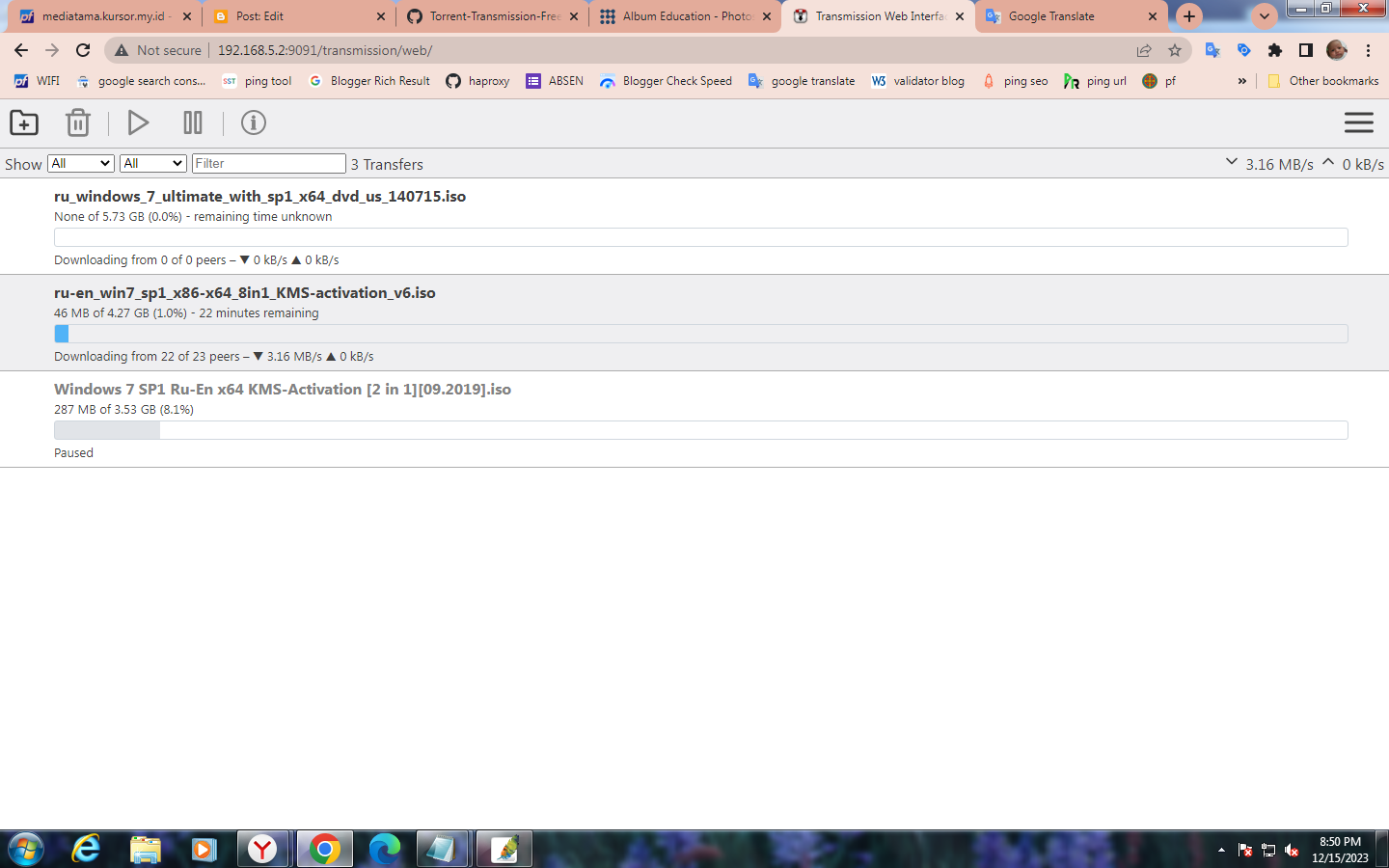
Silahkan Berkomentar, Kakak...! Bunda...!
Posting Komentar